Windows 10/11 中文件问题左下角的棕色框图标
从现在开始,我们要努力学习啦!今天我给大家带来《Windows 10/11 中文件问题左下角的棕色框图标》,感兴趣的朋友请继续看下去吧!下文中的内容我们主要会涉及到等等知识点,如果在阅读本文过程中有遇到不清楚的地方,欢迎留言呀!我们一起讨论,一起学习!
您是否在项目上的所有项目(如文档、照片、pdf 等)旁边看到一个圆框图标?想知道如何处理出现在您所有照片中的这个图标?此图标是 OneDrive 按需文件。您可以通过几个快速步骤来制定和解决问题,从而制定几种解决方法。
修复 1 – 始终保留在设备上的 OneDrive 文件夹中
这个问题的最佳解决方案并不遥远。您可以单独使用文件资源管理器轻松解决它。
步骤1 –打开文件资源管理器。您可以使用Windows键+ I键轻松完成此操作。
步骤2 –打开后,查看左侧窗格,您可以看到“ Onedrive-Personal”文件夹。如果您已将 Onedrive 文件夹重命名为其他名称,请找到它。
步骤3 –现在,右键单击同一文件夹,然后从上下文菜单中单击“始终保留在此设备上”。
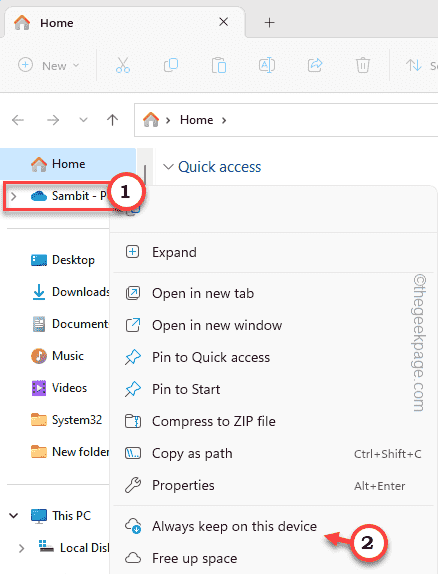
允许 Windows 计算机一段时间对存储在 OneDrive 中的内容应用属性。根据您存储的文件数量,可能需要几分钟。
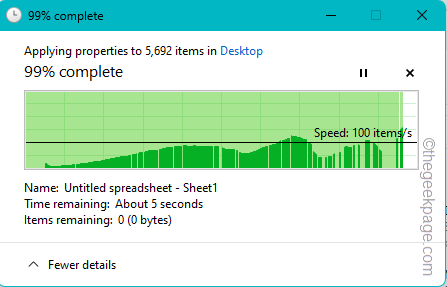
现在,退出文件资源管理器。继续进入桌面并亲自查看结果。
内容物旁边将不再有棕色框。
修复2 –在OneDrive设置中检查您的设备
OneDrive 为节省计算机空间所做的工作是,前者根据需要下载文件。因此,您可能会在保存在OneDrive云中的文件旁边看到框图标。
步骤 1 –在搜索框中键入“OneDrive”。
步骤 2 –当你在搜索结果中看到该应用时,单击“OneDrive”将其打开。
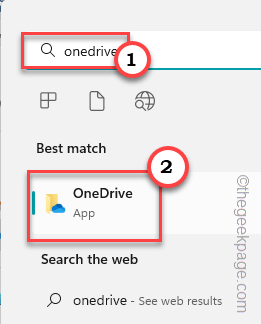
等待OneDrive加载应用。你将在任务栏上看到OneDrive云图标。如果在那里找不到它,则会在系统托盘栏中找到隐藏的OneDrive云图标。
第 3 步 –您现在要做的就是点击该OneDrive云图标。
第 4 步 –等待 OneDrive 上下文菜单出现。在那里,单击齿轮形状的设置图标。
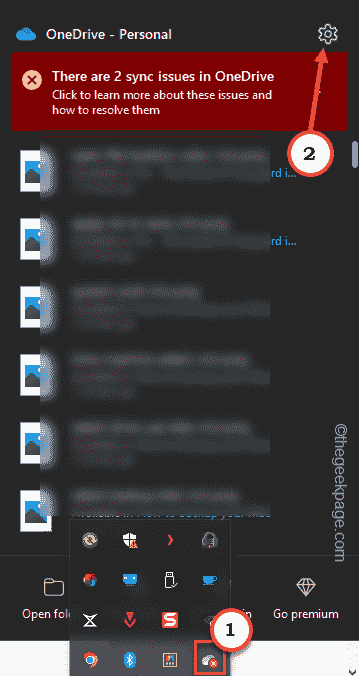
步骤 5 –之后,单击“设置”。
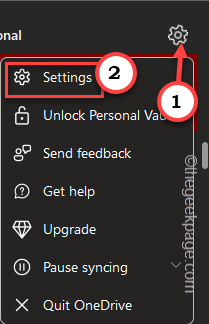
步骤 6 –在Microsoft OneDrive设置页面上,转到“设置”选项卡。
步骤 7 –找到“按需文件”设置。
步骤 8 –只需取消选中“节省空间并在使用文件时下载文件”。
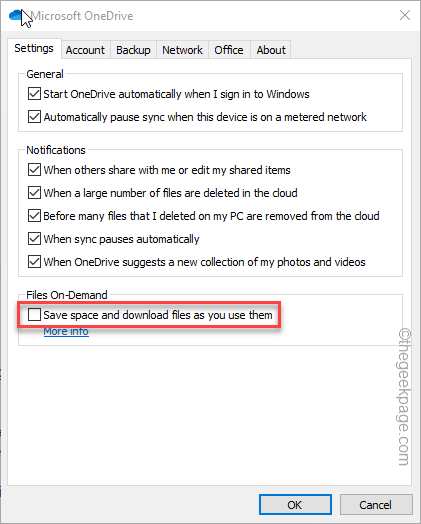
立即,会弹出一个提示,说明此消息–
Disable Files On-DemandAll OneDrive files and folders wil download to this PC.
步骤 9 –单击“确定”以断言它。
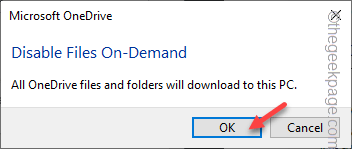
等到Windows将所有文件从OneDrive云下载到您的系统。
这将解决您面临的棕色盒子问题。如果问题仍然困扰您,请寻求下一个解决方案。
修复3 –退出OneDrive并重新打开
这是一个简单的解决方法,可以帮助您解决问题。
步骤 1 – 退出 OneDrive
步骤 1 –退出 OneDrive 应用(如果已在设备上打开该应用的实例)。
步骤 2 –当 OneDrive 同步你的数据时,你将在任务栏上看到 OneDrive 云图标。
如果无法在此处找到应用程序图标,请单击上方的箭头图标以在此处找到它。
第 3 步 –现在,您只需右键单击Onedrive云图标即可。
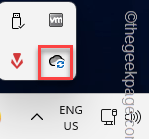
第 4 步 –现在,单击“退出OneDrive”选项以退出OneDrive。
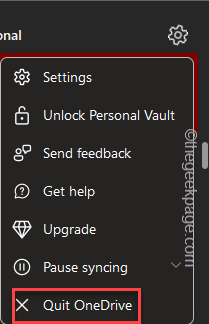
步骤 2 – 刷新桌面并打开 OneDrive
现在,您必须刷新桌面,然后才能再次打开OneDrive。
步骤 1 –转到您的桌面。在桌面上找到一些可用空间,右键单击该空间,然后单击“刷新”以刷新系统。
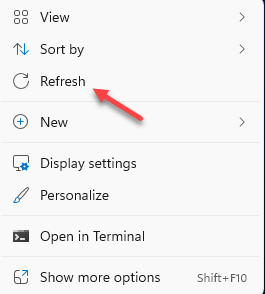
步骤 2 –现在,使用搜索框,在此处键入“Onedrive”。
第 3 步 –然后,从上下文菜单中单击“OneDrive”以重新启动它。
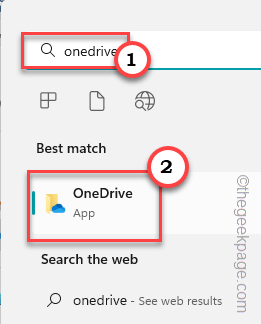
你还可以使用“开始”菜单启动 OneDrive。等待OneDrive加载。
然后,检查这是否可以解决问题。
修复4-注销OneDrive并登录
一些用户已通过注销OneDrive并重新登录解决了此问题。
步骤 1 –启动 OneDrive。
步骤 2 –等待,直到你看到 OneDrive 上下文菜单出现。在那里,单击齿轮形状的设置图标。
步骤 3 –之后,单击“设置”。
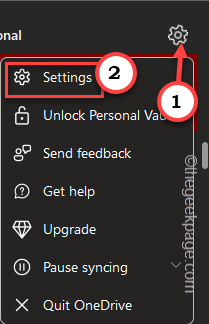
第 4 步 – 现在,前往“帐户”部分。
步骤 5 –您将看到一个名为“取消链接此PC”的选项。
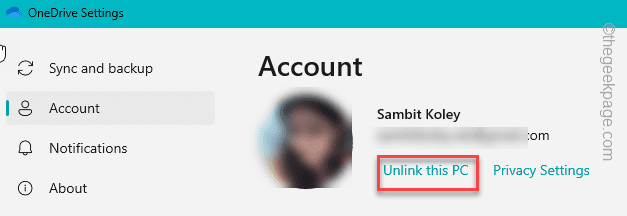
您将收到一条提示警告,指出所有按需文件(或仅限 Internet 的文件)都将被删除,但所有本地存储的文件除外。不用担心。您可以随时获取这些文件。
步骤 6 –点击“取消关联帐户”。
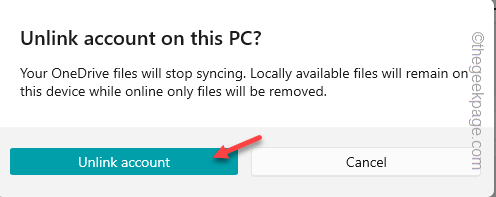
OneDrive 将取消链接你的电脑。OneDrive 的默认登录页应打开。
步骤 7 –在框中写下您的微软帐户地址,然后单击“登录”。
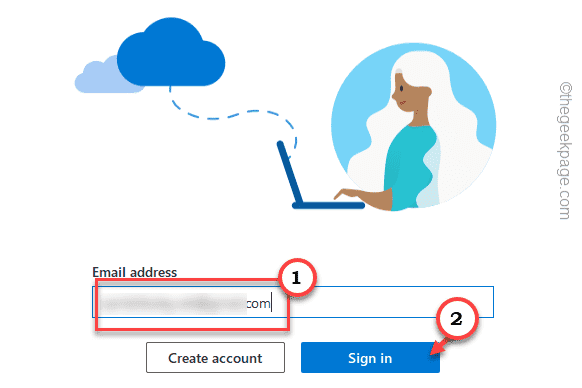
这样,您可以再次登录OneDrive。
现在,去检查您是否仍然可以在OneDrive文件和文件夹旁边看到那些棕色框。
修复5 –停止存档应用程序功能
存档应用程序功能可让您存储不经常使用的应用程序的文件和文件夹。默认情况下,此选项设置为“开”。
步骤 1 –您必须打开“设置”。您只需右键单击Windows图标,然后点击“设置”即可将其打开。

步骤 2 –打开后,转到“设置”左侧的“应用程序”区域。
第 3 步 –然后,在右侧窗格中,单击“高级应用程序设置”。
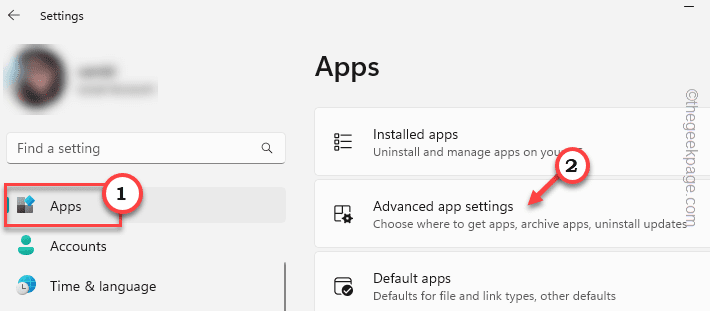
第 4 步 –在屏幕的同一部分,如果您向下,您将看到“存档应用程序”选项。打开该设置。
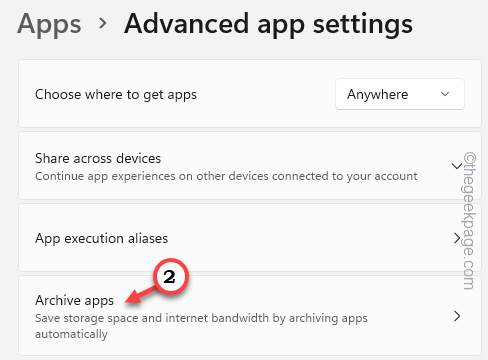
步骤 5 –现在,只需将存档应用程序设置“关闭”。
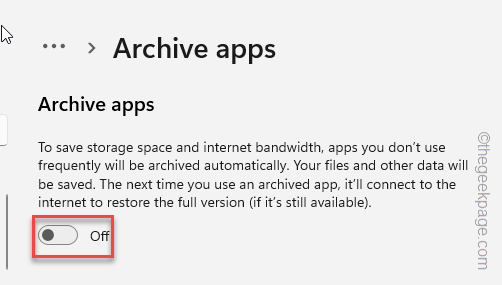
在此之后退出设置页面。执行此操作后,您可能需要重新启动系统。
检查这是否解决了问题。
修复6 –卸载Onedrive应用程序
如果无法解决问题,并且您不使用 OneDrive,请将其从系统中卸载。你肯定不会看到棕色的盒子。
有很多方法可以摆脱OneDrive。
步骤 1 –您可以使用 Win+X 热键打开电源菜单。
步骤 2 –只需在该提升的上下文菜单中单击“已安装的应用程序”。
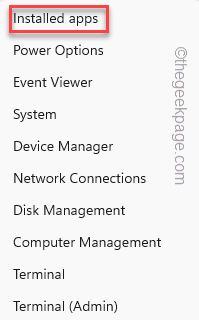
它将直接在“设置”页面上获取所有已安装应用程序的列表。
第 3 步 –在搜索框中键入“onedrive”。等到它提取 OneDrive 应用。
第 4 步 –然后,单击“Microsoft OneDrive”旁边的三点。接下来,点击“卸载”。
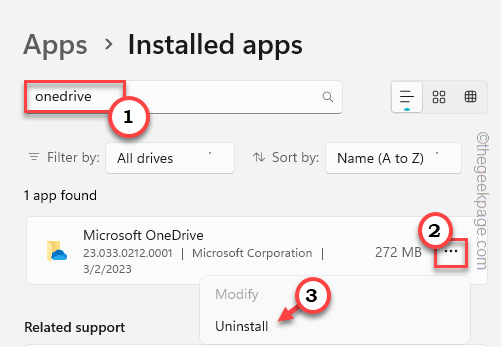
步骤 5 –像往常一样,将显示一条警告消息。单击“卸载”以卸载Microsoft OneDrive。
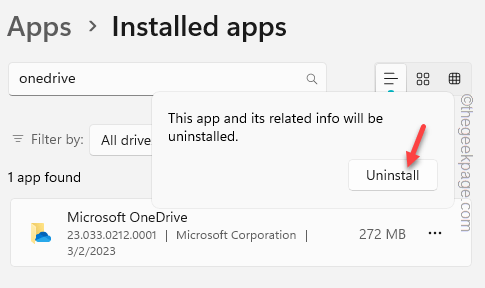
Windows卸载Microsoft OneDrive不会花很长时间。完成后,您将不会在任何pdf,文档或任何文件上看到这些棕色框。
好了,本文到此结束,带大家了解了《Windows 10/11 中文件问题左下角的棕色框图标》,希望本文对你有所帮助!关注golang学习网公众号,给大家分享更多文章知识!
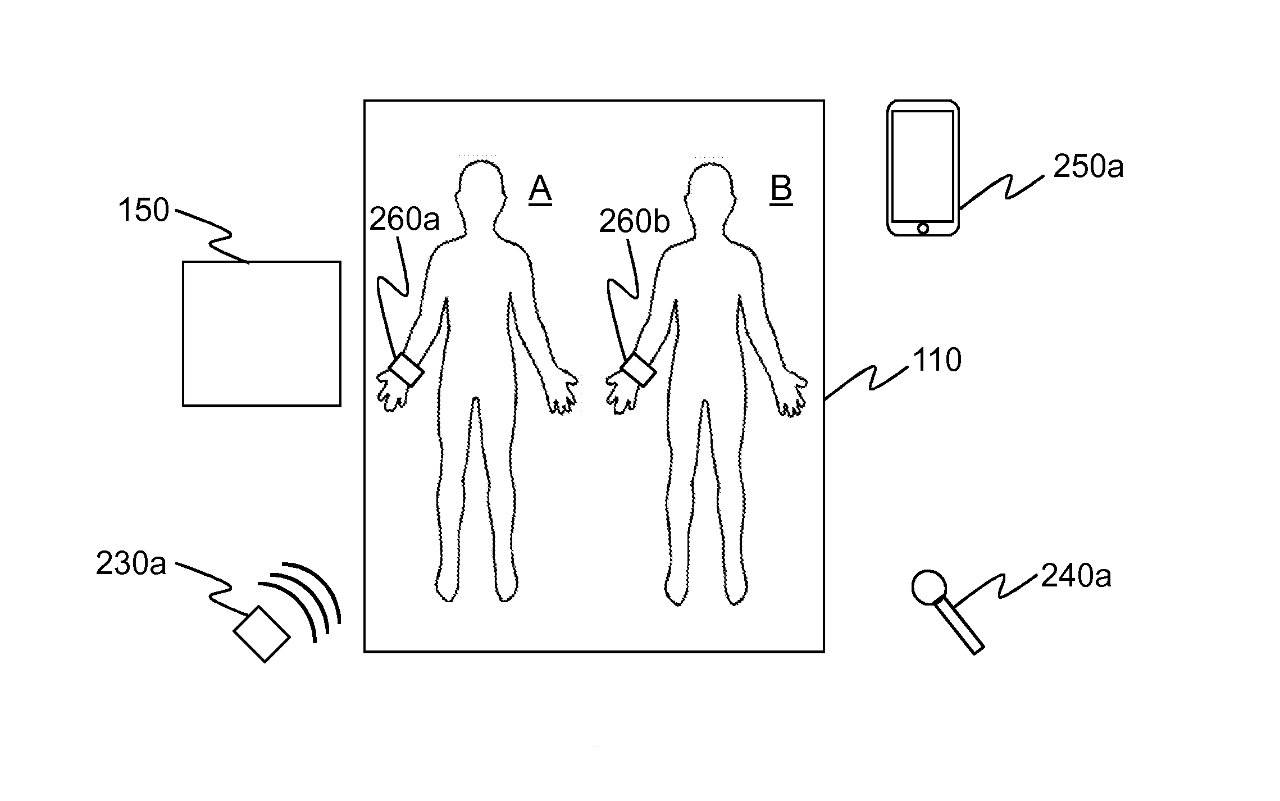 Apple 研究如何使用 HomePods、Mac 和 iPhone 来增强睡眠监测
Apple 研究如何使用 HomePods、Mac 和 iPhone 来增强睡眠监测
- 上一篇
- Apple 研究如何使用 HomePods、Mac 和 iPhone 来增强睡眠监测
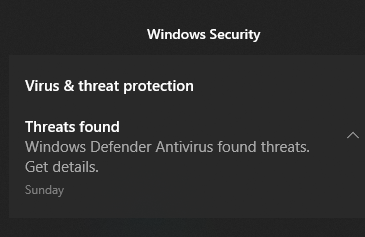
- 下一篇
- 自动播放在 Windows 11 上不起作用?这是解决方法
-

- 文章 · 软件教程 | 35秒前 |
- 视频号配乐技巧与原创解析
- 250浏览 收藏
-

- 文章 · 软件教程 | 5分钟前 | PSR 步骤记录器 操作日志 Windows8.1 .mht
- Windows8.1步骤记录器使用技巧
- 479浏览 收藏
-

- 文章 · 软件教程 | 8分钟前 |
- Windows10文件夹加密方法详解
- 193浏览 收藏
-

- 文章 · 软件教程 | 9分钟前 |
- Win11同步Chrome书签步骤详解
- 140浏览 收藏
-

- 文章 · 软件教程 | 13分钟前 |
- 关闭WindowsUAC权限控制步骤详解
- 310浏览 收藏
-

- 文章 · 软件教程 | 14分钟前 | 升级方法 储存空间 费用 AppleID iCloud存储升级
- iCloud存储升级步骤及费用全解析
- 480浏览 收藏
-

- 文章 · 软件教程 | 17分钟前 |
- 如何屏蔽文件夹搜索结果
- 283浏览 收藏
-

- 文章 · 软件教程 | 18分钟前 |
- 护眼小妙招,守护孩子视力健康
- 300浏览 收藏
-

- 文章 · 软件教程 | 19分钟前 | 中文 汉化 语言包 语言设置 Everything
- Everything中文版切换方法
- 217浏览 收藏
-

- 前端进阶之JavaScript设计模式
- 设计模式是开发人员在软件开发过程中面临一般问题时的解决方案,代表了最佳的实践。本课程的主打内容包括JS常见设计模式以及具体应用场景,打造一站式知识长龙服务,适合有JS基础的同学学习。
- 543次学习
-

- GO语言核心编程课程
- 本课程采用真实案例,全面具体可落地,从理论到实践,一步一步将GO核心编程技术、编程思想、底层实现融会贯通,使学习者贴近时代脉搏,做IT互联网时代的弄潮儿。
- 516次学习
-

- 简单聊聊mysql8与网络通信
- 如有问题加微信:Le-studyg;在课程中,我们将首先介绍MySQL8的新特性,包括性能优化、安全增强、新数据类型等,帮助学生快速熟悉MySQL8的最新功能。接着,我们将深入解析MySQL的网络通信机制,包括协议、连接管理、数据传输等,让
- 500次学习
-

- JavaScript正则表达式基础与实战
- 在任何一门编程语言中,正则表达式,都是一项重要的知识,它提供了高效的字符串匹配与捕获机制,可以极大的简化程序设计。
- 487次学习
-

- 从零制作响应式网站—Grid布局
- 本系列教程将展示从零制作一个假想的网络科技公司官网,分为导航,轮播,关于我们,成功案例,服务流程,团队介绍,数据部分,公司动态,底部信息等内容区块。网站整体采用CSSGrid布局,支持响应式,有流畅过渡和展现动画。
- 485次学习
-

- ChatExcel酷表
- ChatExcel酷表是由北京大学团队打造的Excel聊天机器人,用自然语言操控表格,简化数据处理,告别繁琐操作,提升工作效率!适用于学生、上班族及政府人员。
- 3207次使用
-

- Any绘本
- 探索Any绘本(anypicturebook.com/zh),一款开源免费的AI绘本创作工具,基于Google Gemini与Flux AI模型,让您轻松创作个性化绘本。适用于家庭、教育、创作等多种场景,零门槛,高自由度,技术透明,本地可控。
- 3421次使用
-

- 可赞AI
- 可赞AI,AI驱动的办公可视化智能工具,助您轻松实现文本与可视化元素高效转化。无论是智能文档生成、多格式文本解析,还是一键生成专业图表、脑图、知识卡片,可赞AI都能让信息处理更清晰高效。覆盖数据汇报、会议纪要、内容营销等全场景,大幅提升办公效率,降低专业门槛,是您提升工作效率的得力助手。
- 3450次使用
-

- 星月写作
- 星月写作是国内首款聚焦中文网络小说创作的AI辅助工具,解决网文作者从构思到变现的全流程痛点。AI扫榜、专属模板、全链路适配,助力新人快速上手,资深作者效率倍增。
- 4558次使用
-

- MagicLight
- MagicLight.ai是全球首款叙事驱动型AI动画视频创作平台,专注于解决从故事想法到完整动画的全流程痛点。它通过自研AI模型,保障角色、风格、场景高度一致性,让零动画经验者也能高效产出专业级叙事内容。广泛适用于独立创作者、动画工作室、教育机构及企业营销,助您轻松实现创意落地与商业化。
- 3828次使用
-
- pe系统下载好如何重装的具体教程
- 2023-05-01 501浏览
-
- qq游戏大厅怎么开启蓝钻提醒功能-qq游戏大厅开启蓝钻提醒功能教程
- 2023-04-29 501浏览
-
- 吉吉影音怎样播放网络视频 吉吉影音播放网络视频的操作步骤
- 2023-04-09 501浏览
-
- 腾讯会议怎么使用电脑音频 腾讯会议播放电脑音频的方法
- 2023-04-04 501浏览
-
- PPT制作图片滚动效果的简单方法
- 2023-04-26 501浏览






